Firefox zyskuje całą uwagę jak Linuxulubiona przeglądarka internetowa typu open source, ale jest wiele innych do użycia. Jedną z lepszych alternatyw dla Firefoksa w systemie Linux jest Midori. Powód? Jest lekki, ma wbudowane funkcje blokowania reklam i działa na komputerach z minimalną pamięcią RAM!
W tym przewodniku omówimy, jak uruchomić przeglądarkę Midori we wszystkich głównych systemach operacyjnych Linux. Zacznijmy!
Instrukcje Ubuntu

Przeglądarka Midori od dawna jest częścią„Główne” repozytorium oprogramowania Ubuntu. Jeśli chcesz zainstalować najnowszą wersję dostępną z tego repozytorium oprogramowania, zacznij od otwarcia okna terminala, naciskając Ctrl + Alt + T lub Ctrl + Shift + T. na klawiaturze.
Przy otwartym oknie terminala czas zainstalować przeglądarkę Midori w systemie Ubuntu Linux. Możesz to zrobić za pomocą Trafny polecenie poniżej.
sudo apt install midori
Ta wersja Midori może się nieco znajdowaćbrak, ze względu na to, jak wolne mogą być aktualizacje w Ubuntu. Co zrozumiałe, aktualizacje czasem się opóźniają, ponieważ głównym celem Ubuntu Linux jest zapewnienie nowoczesnego, ale stabilnego doświadczenia. Jeśli chcesz coś nieco nowego w konfiguracji, spróbuj postępować zgodnie z instrukcjami pakietu Snap.
Należy pamiętać, że działa wersja Snap Midori Snapw piaskownicy. Tak więc, jeśli masz dane profilu Midori na Ubuntu, nie będą one dostępne w wersji Snap aplikacji. Należy wykonać kopię zapasową wszystkich danych użytkownika, zakładek itp. Przed przejściem do tej wersji.
Instrukcje Debiana
Wersja 7 przeglądarki internetowej Midori jest łatwadostępne dla użytkowników Linuksa Debian 10. Dla użytkowników Debiana 9 do instalacji dostępna jest tylko wersja 5. Jeśli używasz Debiana 10, uzyskanie najnowszej wersji przeglądarki nie wymaga dodatkowego wysiłku. Wystarczy uruchomić okno terminala, naciskając Ctrl + Alt + T lub Ctrl + Shift + T. i wprowadź poniższe polecenie, aby rozpocząć.
sudo apt-get install midori
Pobieranie najnowszej wersji Midori na Debian 9
Jeśli używasz Debian 9 Stretch, nie będzieszmóc cieszyć się najnowszymi funkcjami oferowanymi w Midori 7. Jeśli nie masz dostępu do najnowszych funkcji, nie przeszkadzaj, zainstaluj ją za pomocą następującego polecenia apt-get.
sudo apt-get install midori
Z drugiej strony, jeśli musisz dostać swoje ręcew najnowszym wydaniu przeglądarki istnieje kilka opcji. Prawdopodobnie najlepszą rzeczą jest włączenie obsługi Snap w Debianie i przejście do instrukcji pakietu Snap poniżej. Alternatywnie, zaktualizuj swój system z Debian 9 do Debian 10, aby uzyskać dostęp do nowszych wersji przeglądarki.
Arch Arch instrukcje
W Arch Linux bieżącą dostępną wersją przeglądarki internetowej Midori jest wersja 8. Jednak użytkownicy nie będą mogli jej zainstalować bez uprzedniego włączenia repozytorium oprogramowania „Społeczność”.
Aby włączyć „Społeczność”, otwórz okno terminala i otwórz plik Pacman.conf w edytorze tekstu Nano.
sudo nano -w /etc/pacman.conf
Przewiń plik tekstowy i znajdź „#Społeczność”. Następnie usuń przed nim symbol „#”. Pamiętaj również o usunięciu symboli „#” w wierszach bezpośrednio pod nim.
Po zakończeniu edycji zapisz zmiany w Pacman.conf, naciskając Ctrl + O na klawiaturze i wyjdź za pomocą Ctrl + X.
Zakładając, że repozytorium oprogramowania „Community” jest uruchomione, możesz zainstalować najnowszą wersję Midori w Arch Linux: Pacman Komenda.
sudo pacman -Syy midori
Instrukcje Fedory
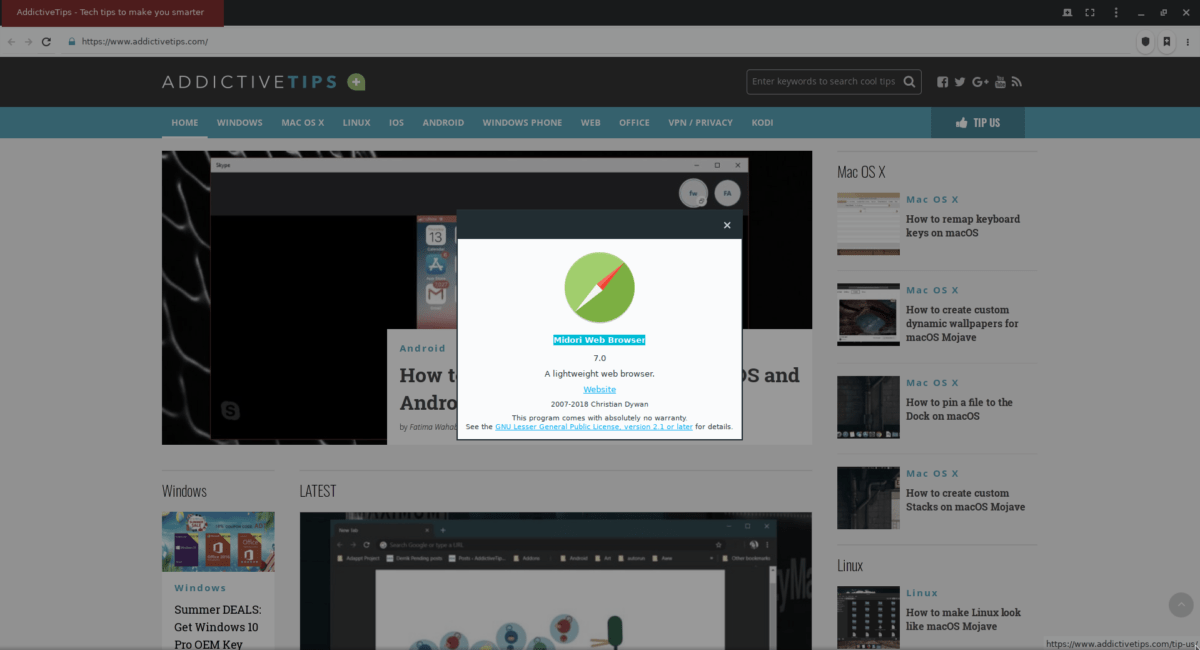
Wersja 7 przeglądarki internetowej Midori znajduje się w oficjalnym repozytorium oprogramowania Fedora Linux. Aby uzyskać jego kopię na komputerze z systemem Linux Fedory, otwórz okno terminala za pomocą Ctrl + Alt + T lub Ctrl + Shift + T.. Następnie użyj Dnf menedżer pakietów, aby załadować najnowszą wersję.
sudo dnf install midori -y
Instrukcje OpenSUSE
Użytkownicy OpenSUSE mogą uzyskać najnowszą wersję przeglądarki internetowej Midori za pośrednictwem repozytorium oprogramowania „OSS All”. Aby rozpocząć instalację, uruchom okno terminala. Następnie za pomocą zypper menedżer pakietów, rozpocznij instalację.
sudo zypper install midori
Należy zauważyć, że wersja Midoridostępny dla OpenSUSE 15.0 jest znacznie nieaktualny. Jeśli chcesz nowszą wersję aplikacji, pomiń te instrukcje i postępuj zgodnie z instrukcjami Snap, ponieważ dostarczą one nowszą wersję Midori.
Instrukcje Snap Snap
Przystawki są doskonałe, ponieważ pozwalają twórcom aplikacjimożliwość rozpowszechniania aplikacji wśród wszystkich bez większego wysiłku. Co najlepsze, ze względu na charakter technologii Snapy są aktualizowane stosunkowo szybko.
Jednym ze sposobów, w jaki użytkownicy mogą uzyskać dostęp do Midori w systemie Linux, jest Snap. Na razie wersja w sklepie to 8.0. Aby rozpocząć, włącz obsługę Snap w systemie Linux. Następnie użyj przystawka zainstalować polecenie poniżej.
sudo snap install midori</p>













Komentarze